Come impostare sconti basati sul ruolo utente in WooCommerce
Pubblicato: 2018-02-23Uno sconto per il ruolo utente di WooCommerce è quando desideri fornire uno sconto a un particolare gruppo di clienti nel tuo negozio. Diciamo che vorresti offrire uno sconto del 20% solo ai tuoi clienti Wholesale. Puoi creare uno sconto basato su un ruolo utente con il plug-in WooCommerce Discount Rules facilmente in meno di 5 minuti.
Gli sconti basati sul ruolo dell'utente hanno un ruolo molto importante da svolgere nel tuo negozio. Sono direttamente legati all'esperienza di acquisto offerta dal tuo negozio online. Cioè, un cliente all'ingrosso si aspetterebbe più vantaggi rispetto agli utenti normali.
Quindi, hai bisogno di uno strumento che ti aiuti a fornire sconti diversi per ruoli utente diversi senza confusione e confusione. I coupon WooCommerce predefiniti possono renderlo un po' complicato, ma le regole di sconto WooCommerce sono qui per aiutarti.
In questo tutorial, spieghiamo come impostare i prezzi dei ruoli utente di WooCommerce, inclusi gli sconti sui ruoli utente, in semplici passaggi utilizzando il miglior plug-in di sconto per WooCommerce.
Prima di iniziare, assicurati di aver installato e attivato il popolare plug-in WooCommerce Discount - Woo Discount Rules:
Ottieni il plug-in per le regole di sconto Woo
Prezzi e sconti per ruolo utente in WooCommerce
L'articolo ti aiuta a capire tutto ciò che devi sapere sui ruoli utente in WordPress, su come impostare i prezzi per ruolo utente, come creare coupon WooCommerce in base a sconti basati sul ruolo utente in WooCommerce e altro ancora.
- Che cos'è un ruolo utente in WordPress
- Come WooCommerce utilizza i ruoli in WordPress
- Come creare un nuovo ruolo utente in WooCommerce
- Perché impostare i prezzi in base al ruolo dell'utente in WooCommerce
- Sconti per i ruoli utente WooCommerce
- Esempio di configurazione: ruolo utente Prezzi e sconti per i prodotti
- Esempio di configurazione: sconto ruolo utente per l'intero carrello
Che cos'è un ruolo utente in WordPress?
In poche parole, un ruolo utente in WordPress sta raggruppando gli utenti in base alle loro capacità. WooCommerce utilizza il sistema di ruoli WordPress predefinito.
In che modo WooCommerce utilizza i ruoli in WordPress?
WooCommerce aggiunge due ruoli utente quando viene installato: Cliente e Shop Manager.
Cliente: Quando un utente effettua un acquisto o si registra al sito, gli viene assegnato il ruolo di "Cliente". Il ruolo del cliente ha funzionalità molto limitate come la visualizzazione della cronologia degli ordini.
Shop Manager: questo ruolo ha funzionalità aggiuntive che consentono agli utenti appartenenti a questo ruolo di gestire i prodotti WooCommerce nella dashboard e visualizzare i report.
In qualità di amministratore del negozio, hai il controllo sulla creazione e sulle capacità di ciascun ruolo.
Come creare un ruolo utente in WordPress
WordPress per impostazione predefinita viene fornito con i seguenti ruoli:
Super amministratore : qualcuno con accesso alle funzionalità di amministrazione della rete del sito e a tutte le altre funzionalità. Vedere l'articolo Creare una rete.
Amministratore (slug: 'amministratore') – qualcuno che ha accesso a tutte le funzionalità di amministrazione all'interno di un singolo sito.
Editor (slug: 'editor') – qualcuno che può pubblicare e gestire i post, inclusi i post di altri utenti.
Autore (slug: 'autore') – qualcuno che può pubblicare e gestire i propri post.
Contributor (slug: 'contributor') – qualcuno che può scrivere e gestire i propri post ma non può pubblicarli.
Abbonato (slug: 'abbonato') – qualcuno che può gestire solo il proprio profilo.
Puoi creare un nuovo coupon in base ai ruoli per WooCommerce utilizzando il fantastico plug-in Editor ruoli utente. È un plugin gratuito che puoi scaricare dal repository di plugin di WordPress.
Consulta questa guida per un tutorial passo passo per la creazione di un ruolo utente in WordPress
Perché impostare i prezzi in base al ruolo dell'utente in WooCommerce?
Esistono numerosi casi d'uso per offrire sconti basati sul ruolo utente in WooCommerce. Alcuni degli esempi popolari sono riportati di seguito:
Clienti all'ingrosso
Il tuo negozio potrebbe vendere prodotti sia a clienti all'ingrosso che al dettaglio. È abbastanza normale nel mondo dell'eCommerce offrire prezzi scontati ai clienti Wholesale.
La maggior parte di WooCommerce offre spesso uno sconto per i clienti all'ingrosso.
Sconto per i clienti esistenti
Un altro esempio comune di tariffazione basata sui ruoli è offrire uno sconto ai clienti esistenti. È un modo semplice per incoraggiare i clienti a fare acquisti di ritorno.
Se stai già utilizzando il plug-in WooCommerce Discount Rules, è abbastanza facile offrire uno sconto per gruppi di utenti WooCommerce ai clienti esistenti in base al loro ruolo utente. Devi solo creare una regola di sconto per il ruolo "Cliente".

Sconti basati sul ruolo WooCommerce
Prima di iniziare, assicurati di aver installato e attivato il plugin WooCommerce Discount Rules PRO.
Questa guida presuppone che tu abbia già installato e abilitato le regole di sconto WooCommerce, un popolare plug-in WooCommerce per prezzi e sconti dinamici con oltre 30.000 installazioni attive.
Considera che l'offerta prevista è "Sconto esclusivo del 30% su tutti i prodotti - Solo per abbonati Premium".
Tuttavia, prima di iniziare con i dettagli della regola di sconto, diamo prima un'occhiata a due modi per offrire lo sconto: livello prodotto o livello carrello.
Livello prodotto o livello carrello?
Il plug-in WooCommerce Discount Rules gestisce due tipi di sconti: livello prodotto e livello carrello. Puoi applicare sconti basati sui ruoli sia a livello di prodotto che a livello di carrello. Prendiamo due diverse regole di sconto:
Esclusivo 40% di sconto su tutti i prodotti elettronici - Solo per utenti abbonati
Sconto esclusivo del 30% sugli acquisti superiori a $ 500 - Solo per utenti abbonati
Sebbene entrambe le regole di cui sopra si applichino a un particolare ruolo utente (abbonati), differiscono anche a livello. La prima regola si applica alla categoria di prodotti Elettronica indipendentemente dai dettagli del carrello. La seconda si applica al subtotale del carrello indipendentemente dai prodotti acquistati.
Le regole di sconto WooCommerce gestiscono entrambi i casi.
Creazione di sconti basati sul ruolo utente a livello di prodotto
Ecco una guida passo passo su come creare la regola di sconto "Sconto esclusivo del 20% su tutti i prodotti - Ruolo solo per abbonati" con le regole di sconto Woo.
Accedi alla dashboard di WordPress -> Vai a WooCommerce -> Regole di sconto Woo -> Aggiungi nuova regola.

Una volta entrati nella pagina della regola, inserisci il nome della regola e seleziona il tipo di sconto come "Rettifica prodotto" dal menu a tendina come illustrato di seguito,
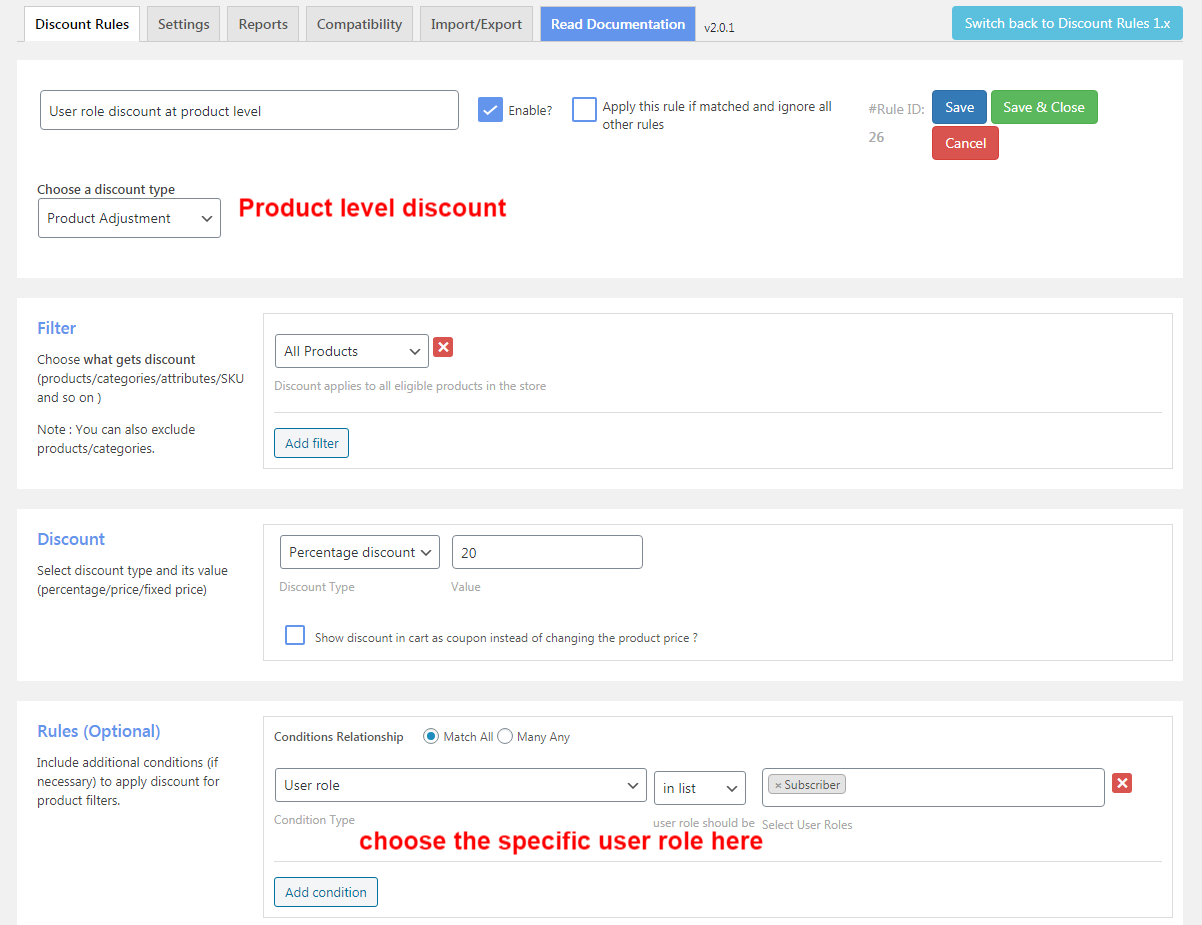
Nella sezione dei filtri,
Scegli "Tutti i prodotti" poiché si tratta di uno sconto a livello di negozio.
Nella sezione sconti,
Scegli il tipo di sconto come "Sconto percentuale" e inserisci il valore dello sconto come 20%.
Nella sezione regole,
Tipo di condizione - Ruolo utente e selezionare i ruoli utente richiesti dal menu a discesa (Abbonati).
Salva la regola.
Ora, gli utenti con il ruolo "Abbonati" riceveranno automaticamente uno sconto del 20% su tutti i prodotti nel tuo negozio.
Puoi trovare altri nostri esempi nella nostra documentazione sugli sconti basati sul ruolo utente
Creazione di sconti basati sul ruolo utente a livello di carrello
Ecco la guida per creare una regola come "Sconto esclusivo del 40% sugli acquisti superiori a $ 500 - Solo per grossisti"
Scegli il tipo di sconto come "Rettifica carrello" come mostrato di seguito,
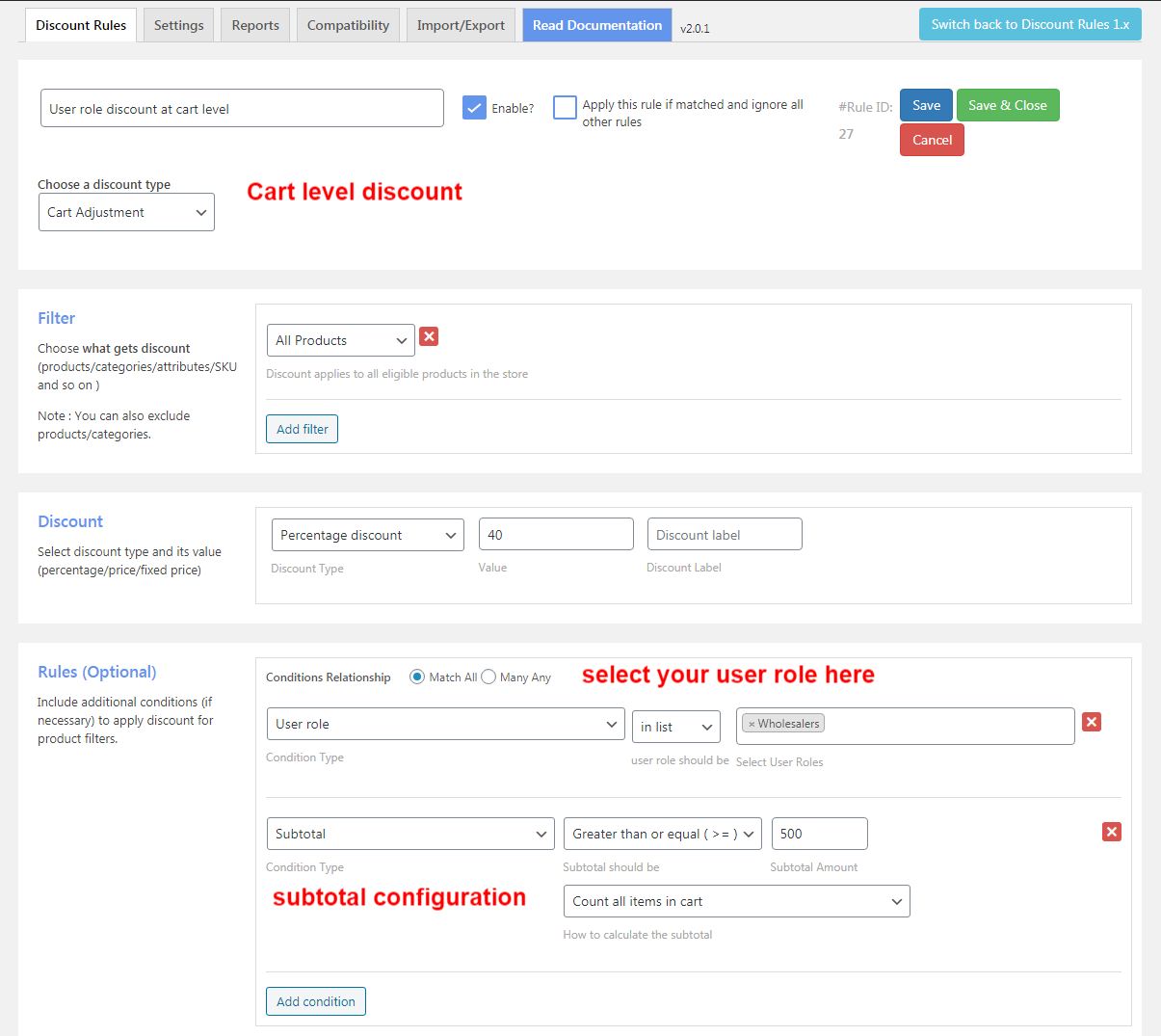
Nella sezione dei filtri,
Scegli "Tutti i prodotti" poiché si tratta di uno sconto a livello di negozio.
Nella sezione sconti,
Scegli il tipo di sconto come "Sconto percentuale" e inserisci il valore dello sconto come 40%.
Nella sezione regole,
Condizione 1:
Tipo di condizione - Ruolo utente e selezionare i ruoli utente richiesti dal menu a discesa (Grossisti).
Condizione 2:
Tipo di condizione - Totale parziale con valore maggiore o uguale a $ 500.
Salva la regola.
Ora i grossisti riceveranno uno sconto del 40% quando spenderanno più di 500 o più nel tuo negozio.
Conclusione
Gli sconti sui prezzi individuali in WooCommerce sono abbastanza utili per incoraggiare gli acquisti ripetuti e premiare i tuoi clienti esistenti. Quindi vai avanti e imposta i prezzi WooCommerce per ruolo utente o offri uno sconto basato sul ruolo utente nel tuo negozio WooCommerce.
Quindi, qualunque sia il tipo di sconto che desideri fornire per i ruoli utente particolari nel tuo negozio online WooCommerce, le regole di sconto Woo lo renderanno facile e ordinato per te. Questo è ciò che rende il plugin WooCommerce Discount Rules molto semplice e robusto. Può gestire qualsiasi tipo di caso d'uso di sconto che ti viene in mente. Che si tratti di sconti all'ingrosso, di offerte BOGO o di qualsiasi regola di sconto avanzata, le regole di WooDiscount sono il gioco. Ora, che sai quanto è buono, non sei d'accordo?
